Förbättra din produktivitet med Stream Deck-plugins
Stream Deck har blivit ett oumbärligt verktyg för många som vill optimera sin effektivitet, men den medföljande programvaran har ibland sina begränsningar. Lyckligtvis finns det en stor variation av insticksmoduler som kan integreras med diverse applikationer och tjänster, vilket utvidgar enhetens funktionalitet betydligt. Med de rätta plugin-programmen kan du maximera din produktivitet, automatisera arbetsflöden och styra din arbetsmiljö med en enkel knapptryckning. I den här artikeln undersöker vi ett antal användbara Stream Deck-plugins som kan hjälpa dig att nå dina produktivitetsmål.
Win Tools
Som namnet antyder är Win Tools en Windows-baserad plugin som ger dig omedelbar tillgång till inbyggda Windows-funktioner direkt via din Stream Deck. Bland de tillgängliga funktionerna märks:
- En central plats för vanliga uppgifter.
- Volymkontroll baserad på specifika enheter.
- Växling mellan Bluetooth och Wi-Fi.
- Kontroll av tangentbordets funktioner.
- Justering av ljusstyrka.
- Start och stopp av enskilda Windows-tjänster.
- Byte av energischeman.
- Översikt över nätverksstatus.
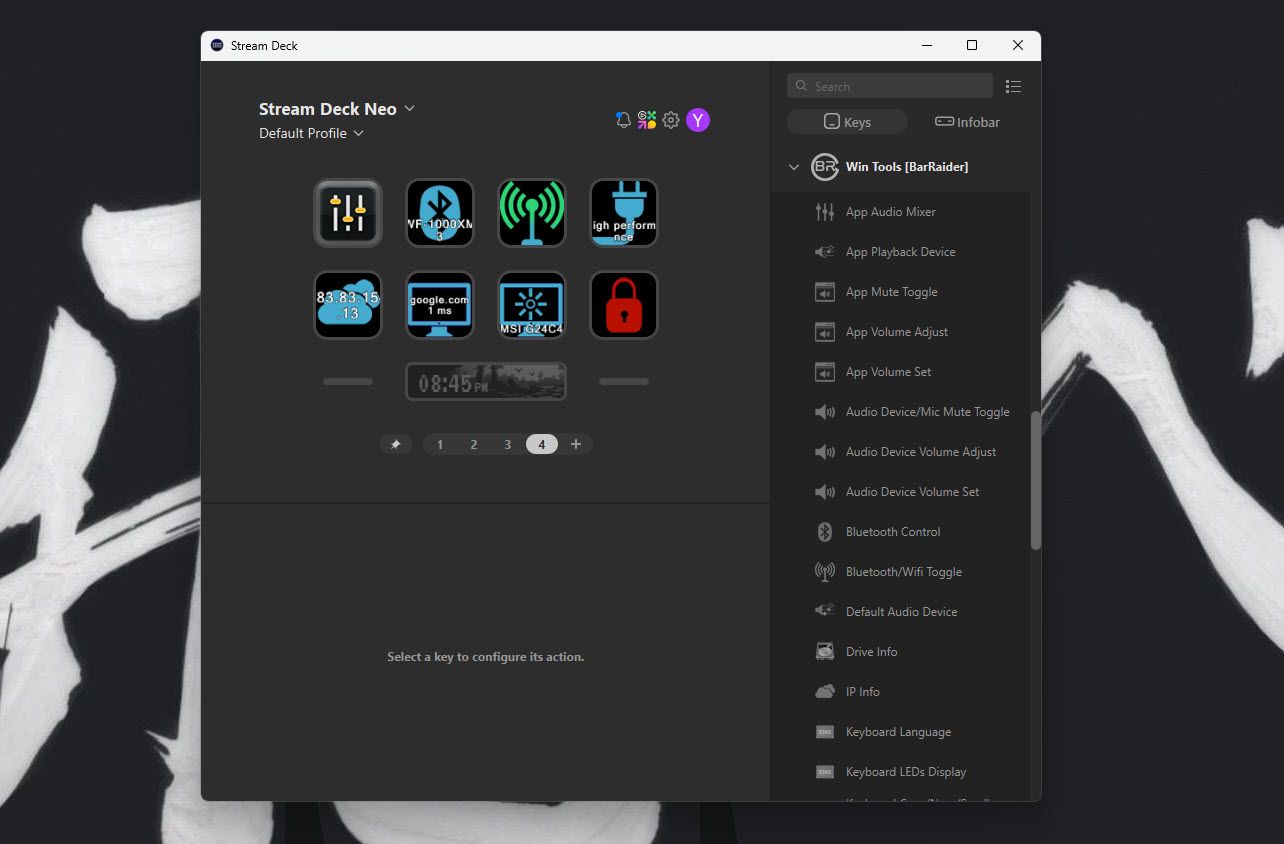
Denna plugin ger dig tillgång till inställningar som ofta är dolda djupt inom Windows och gör dem tillgängliga direkt via din Stream Deck. Istället för att leta igenom menyer och applikationer kan du tilldela dessa funktioner till en knapp som alltid är redo att användas.
SuperMacro
SuperMacro är en plugin som möjliggör skapandet av makron för Stream Deck. Den kan simulera både mus- och tangentbordskommandon och har avancerade funktioner som låter dig skapa ganska komplexa makron.
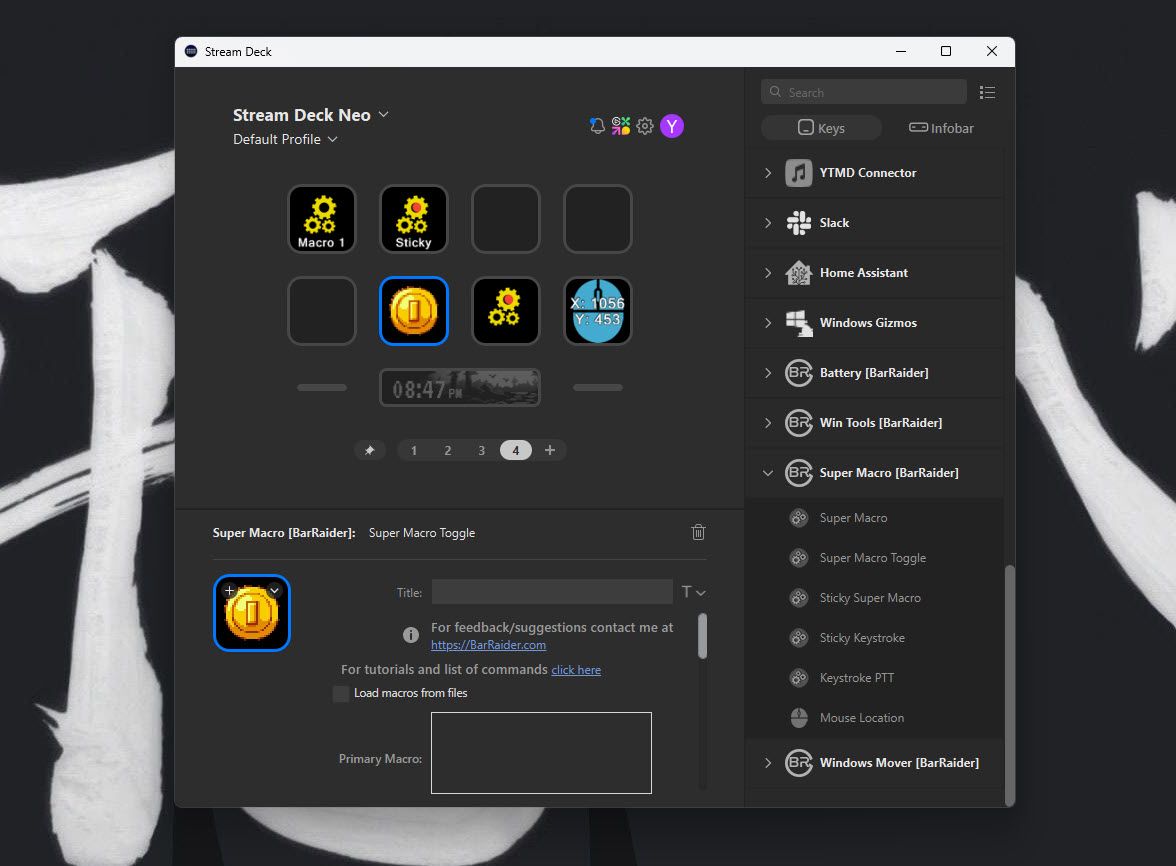
Makron är ett effektivt sätt att spara tid vid repetitiva uppgifter, eftersom de kan koppla flera tangenttryckningar till en enda knapp. SuperMacro erbjuder fem olika alternativ:
- Super Macro: Skapar ett makro som körs när knappen trycks ner. Detta är den mest grundläggande funktionen.
- Super Macro Toggle: Växlar mellan två olika makron som är kopplade till samma knapp.
- Sticky Super Macro: Makrot börjar köra när knappen trycks ned och fortsätter i en loop tills knappen trycks ned igen eller loopen avslutas.
- Keystroke PTT: Makrot är begränsat till ett enda kommando eller tangenttryckning som fortsätter att utföras så länge knappen hålls nedtryckt.
- Sticky Keystroke: Liknande Keystroke PTT, men makrot fortsätter tills knappen trycks ned igen eller loopen avslutas.
Exempel på hur makron kan användas:
- Öppna Utforskaren och navigera till en specifik mapp.
- Utföra beräkningar med Windows Kalkylator.
- Hämta text från urklipp och klistra in den i en Stream Deck-tangent eller annan applikation.
- Bläddra eller flytta muspekaren.
- Söka och ersätta text i dokument.
Att arbeta med makron kan ibland bli komplicerat, men plugin kommer med detaljerad dokumentation som förklarar alla kommandon, variabler och funktioner. Det finns även exempel på hur man använder verktyget, vilket underlättar inlärningen.
Windows Mover & Resizer
Om du ofta har svårt att hantera fönster och justera deras storlekar, kommer denna plugin vara ovärderlig. Under en intensiv arbetsdag är det lätt att tappa bort fönster när du öppnar och stänger flera applikationer. Windows Mover & Resizer är verktyget som kan hjälpa dig med detta.
Plugin låter dig ställa in exakta skrivbordskoordinater och fönsterstorlekar med en enkel knapptryckning. Du kan även anpassa storlek, minimera, maximera och göra det aktuella fönstret till det översta på skrivbordet, detta även över flera skärmar.
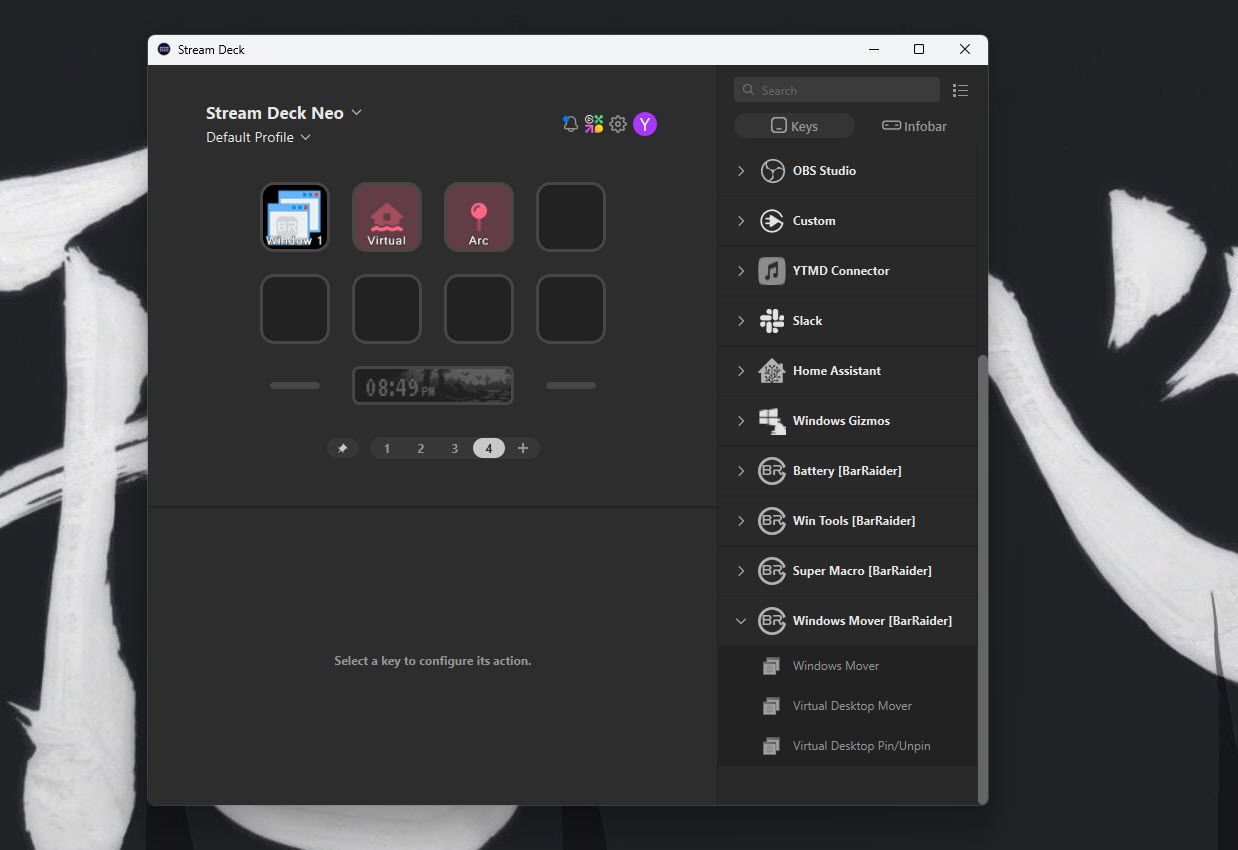
Exempelvis gillar jag att ha OBS och Anteckningar bredvid varandra på min andra skärm när jag spelar in. Windows inbyggda snappning är inte alltid tillräcklig. Med denna plugin kan jag konfigurera både koordinater och storlekar på fönster med bara ett klick.
Att räkna ut X- och Y-koordinater samt fönsterstorlekar kan vara svårt första gången du använder plugin. Som tur är visar verktyget positionen och storleken på fönstret du försöker placera, så du behöver inte mäta pixlar för hand. Dokumentationen ger också en steg-för-steg guide för att hjälpa dig.
Tomato Timer
Ett av de mest effektiva sätten att upprätthålla produktiviteten är att använda Pomodoro-metoden. Den metoden kräver i regel en timer för att hålla koll på tiden du arbetar och tar pauser.
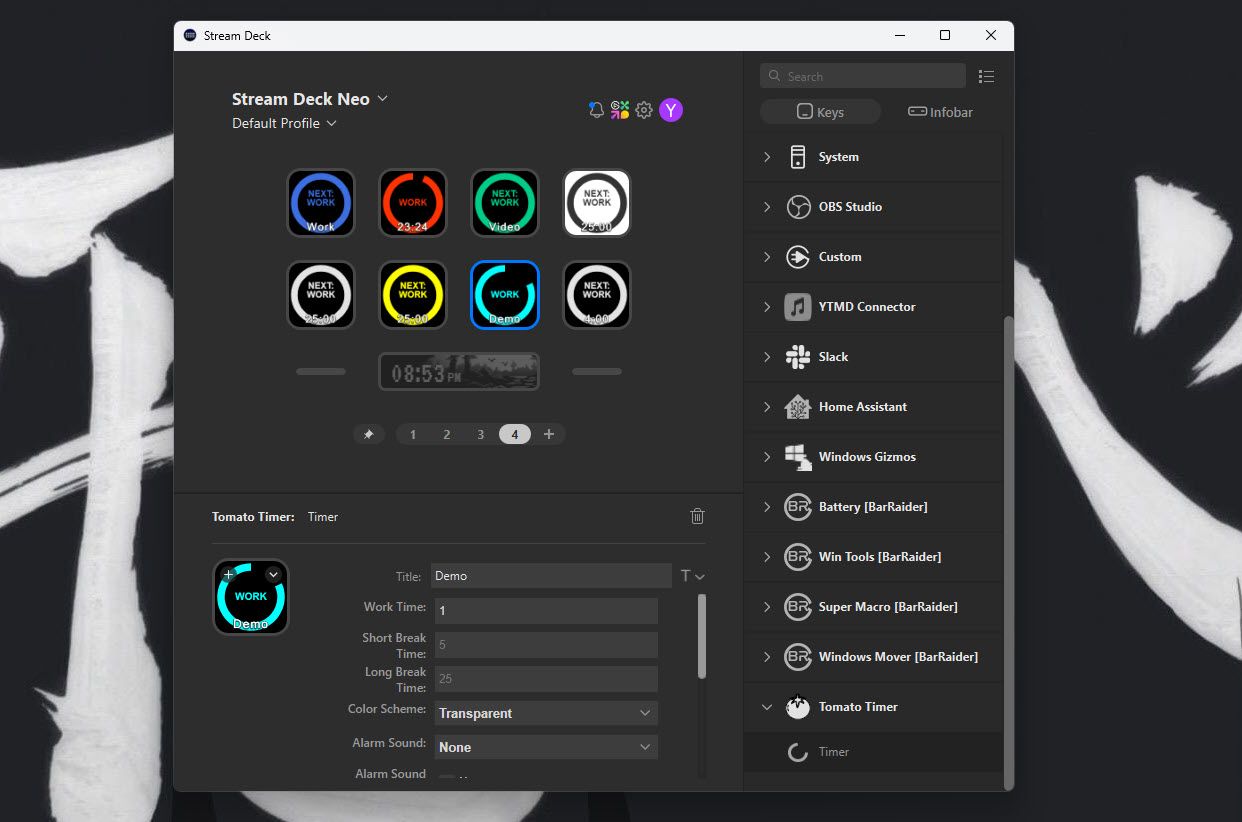
Det är här Tomato Timer kommer in. Det är en enkel och anpassningsbar timer för arbete och pauser som du kan koppla till en knapp på din Stream Deck. Den har tre inbyggda ljudsignaler, men du kan även använda egna MP3-filer. Plugin låter dig också växla mellan sju olika färgteman.
Den är snabb och enkel att ställa in, och du kan konfigurera hur timern ska fungera beroende på hur du trycker på knappen. Tomato Timer fungerar på både Windows och macOS.
Slack
Slack är en av de viktigaste kommunikationsapparna på många arbetsplatser. I större organisationer, där det kan finnas massor av kanaler och ännu fler direktmeddelanden, kan det vara svårt att hålla koll. Navigeringen kan också vara en utmaning.
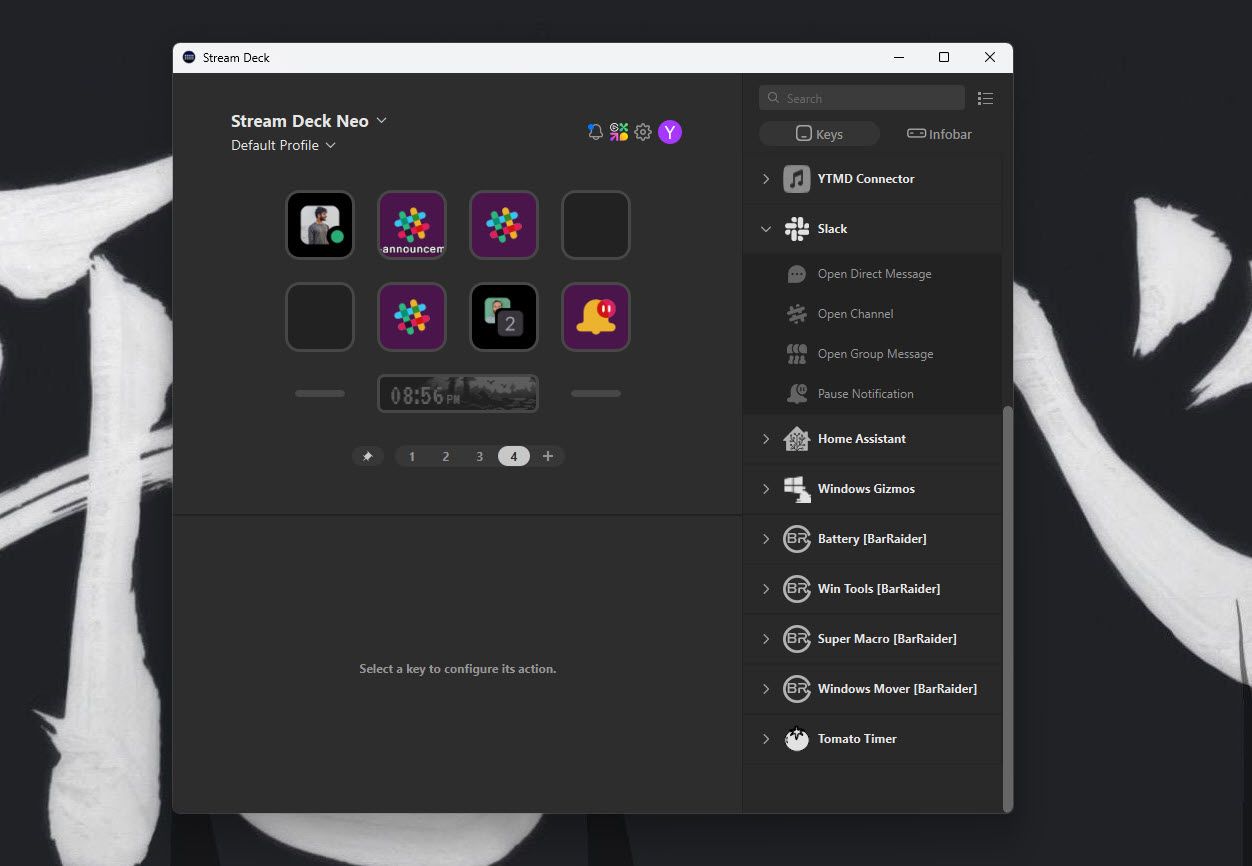
Om du har svårt att hålla koll på viktig information i Slack, kan Slack-plugin för Stream Deck vara till stor hjälp. Du kan tilldela direktmeddelanden, gruppmeddelanden och kanaler till specifika knappar, vilket ger snabbare navigering. Du kan även stänga av notifikationer och se om andra är online snabbt.
Självklart får du alla fördelar som Stream Deck erbjuder, vilket innebär att du kan anpassa notifieringar och använda egna ikoner för att lättare kunna identifiera dina inställningar.
Windows Gizmos
Windows Gizmos är en samling funktioner som underlättar hanteringen av Windows 10 och senare versioner. Tillsammans med Win Tools får du nästan fullständig kontroll över Windows direkt via din Stream Deck.
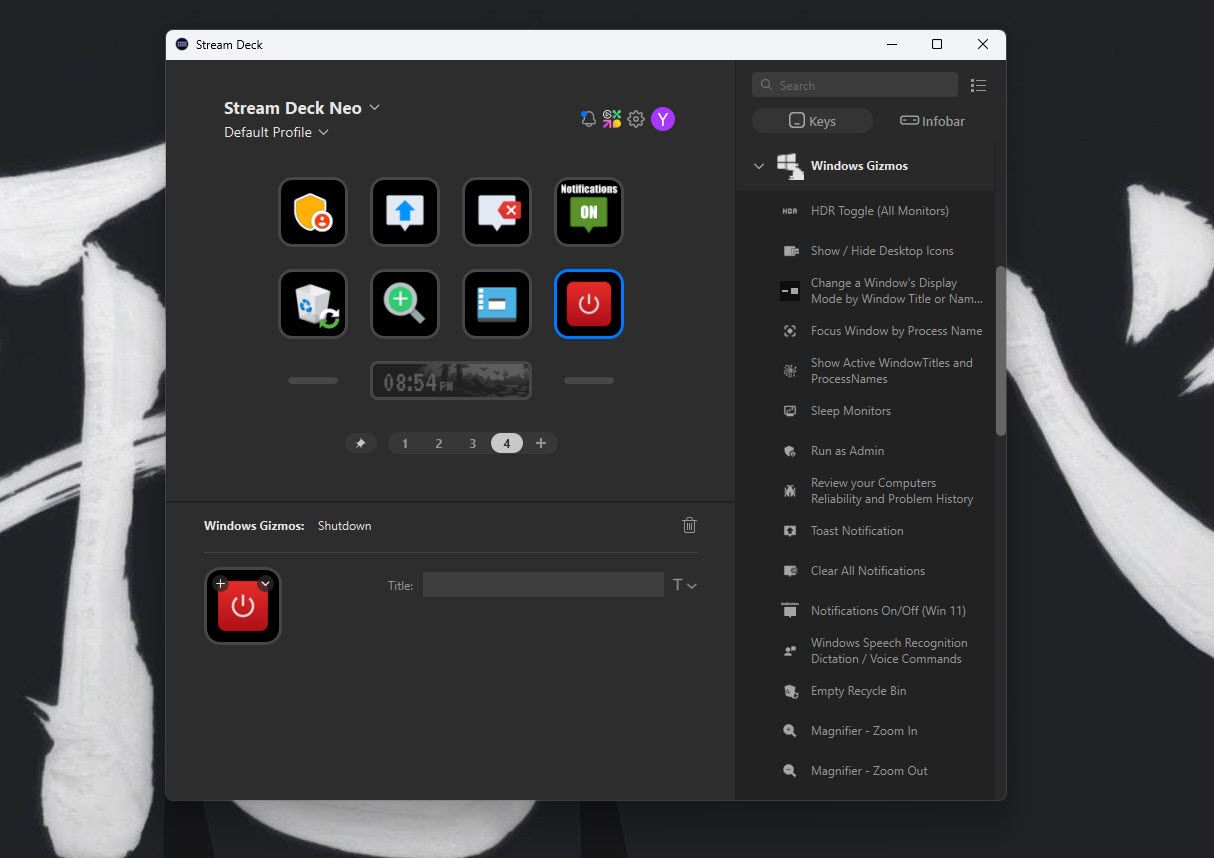
Med en enkel knapptryckning kan du göra saker som:
- Växla HDR-läge.
- Visa eller dölja skrivbordsikoner.
- Ändra fönstervisningslägen.
- Skapa egna anpassade notifikationer.
- Tömma papperskorgen.
- Flytta program mellan skärmar.
- Öppna aktivitetsfältet.
- Rensa urklippshistoriken.
- Stänga av program.
- Starta program som administratör.
Precis som med Win Tools kräver Windows Gizmos ingen komplicerad konfiguration. Du hämtar bara plugin från Elgatos webbplats, ställer in knapparna och anpassar dem efter behov.
HWiNFO
Om du gillar att använda HWiNFO för att hålla koll på systemresurser, temperaturer och annan information som programmet ger, är detta den perfekta plugin för dig. Den låter dig hämta sensordata från HWiNFO och visa det på din Stream Deck. Det är viktigt att notera att detta är en tredjepartsplugin och inte är kopplad till den officiella HWiNFO64 appen.
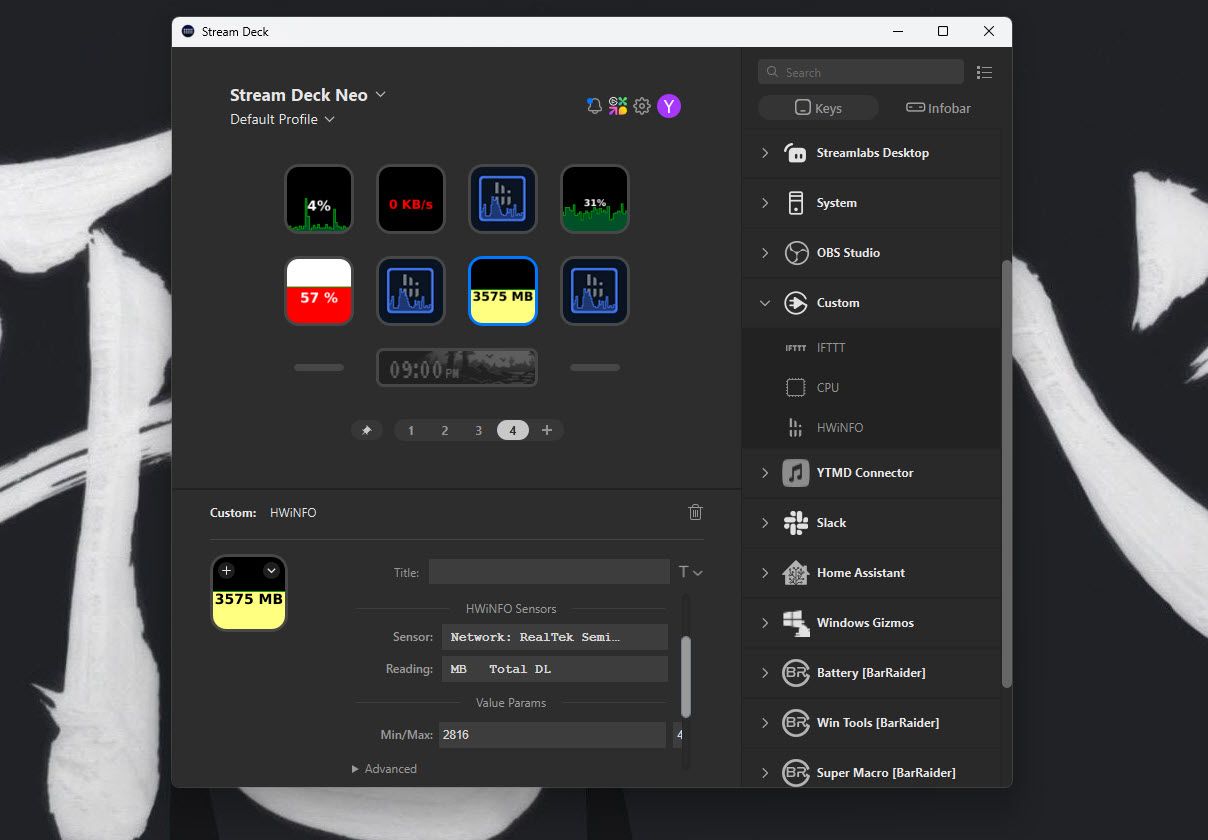
Du måste se till att HWiNFO körs i bakgrunden, och det finns en enkel installationsprocess. Pluginens dokumentation förklarar tydligt vad du behöver göra, så det är inte så svårt. Efter att ha konfigurerat plugin, kan du välja vilken sensor, avläsning och temperaturintervall som ska visas på din Stream Deck.
Sammanfattning
Stream Decks plugins har potentialen att öka din produktivitet avsevärt genom att förenkla arbetsuppgifter, ge snabb tillgång till verktyg och anpassa din arbetsmiljö. Med plugins som Win Tools, SuperMacro och Tomato Timer kan du automatisera repeterande uppgifter, hantera fönster och hålla koll på tiden på ett effektivt sätt. Oavsett om du jobbar med kreativa projekt eller administrativa uppgifter, är dessa plugins värdefulla tillägg som hjälper dig att bli mer organiserad och produktiv.